Už vás někdy uchvátilo video s textem nebo emotikony, které se pohybují společně s předměty? Tento efekt se vytváří pomocí sledování pohybu a není příliš komplikovaný. Dnes si představíme některé softwarové nástroje pro sledování pohybu textu (bezplatné a placené), které vám umožní připnout text k videu s minimální námahou. Budou zde také podrobné návody, jak jednotlivé nástroje používat. Začněme.
Nejlepší software pro sledování pohybu textu [+Howtos]
Poznámka: Níže uvedený seznam nemá žádné konkrétní pořadí.
1. Filmora
Cena: Zdarma (vodoznak) / začíná na 49,99 $/rok
Operační systém: Windows a Mac
Nově vydaná verze Wondershare Filmora X přidala funkce sledování pohybu, které vám umožňují sledovat pohybující se objekty ve videoklipu a připojovat obrázky, texty, prvky a videa, abyste mohli sledovat cestu pohybu.
Jak používat Filmora Video Editor ke sledování pohybu textu?
- Importujte videozáznam na časovou osu a poté kliknutím na ikonu Sledování pohybu na panelu nástrojů aktivujte možnost Sledování pohybu.
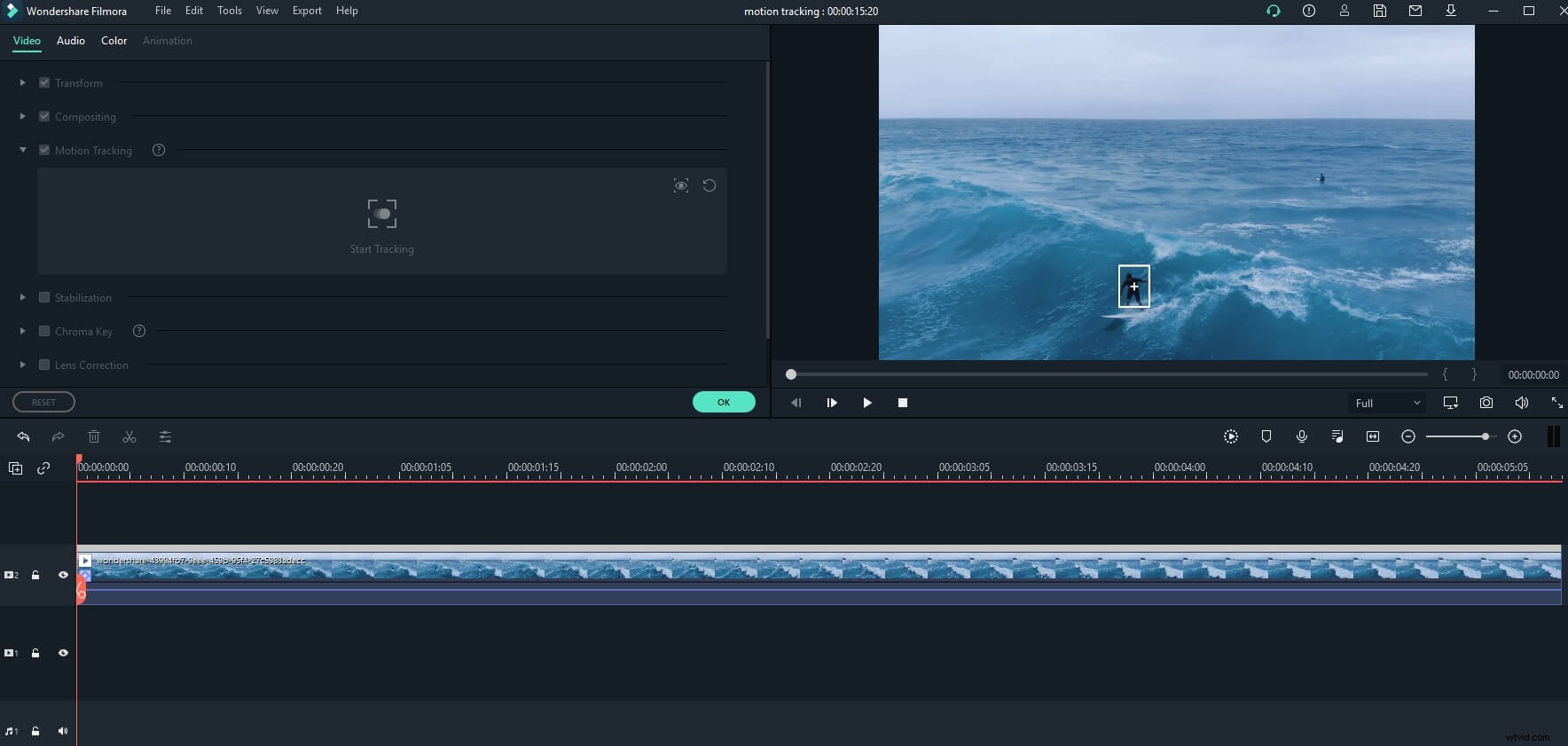
- V okně náhledu přetáhněte a upravte pole sledování, abyste jako cíl vybrali pohybující se objekt.
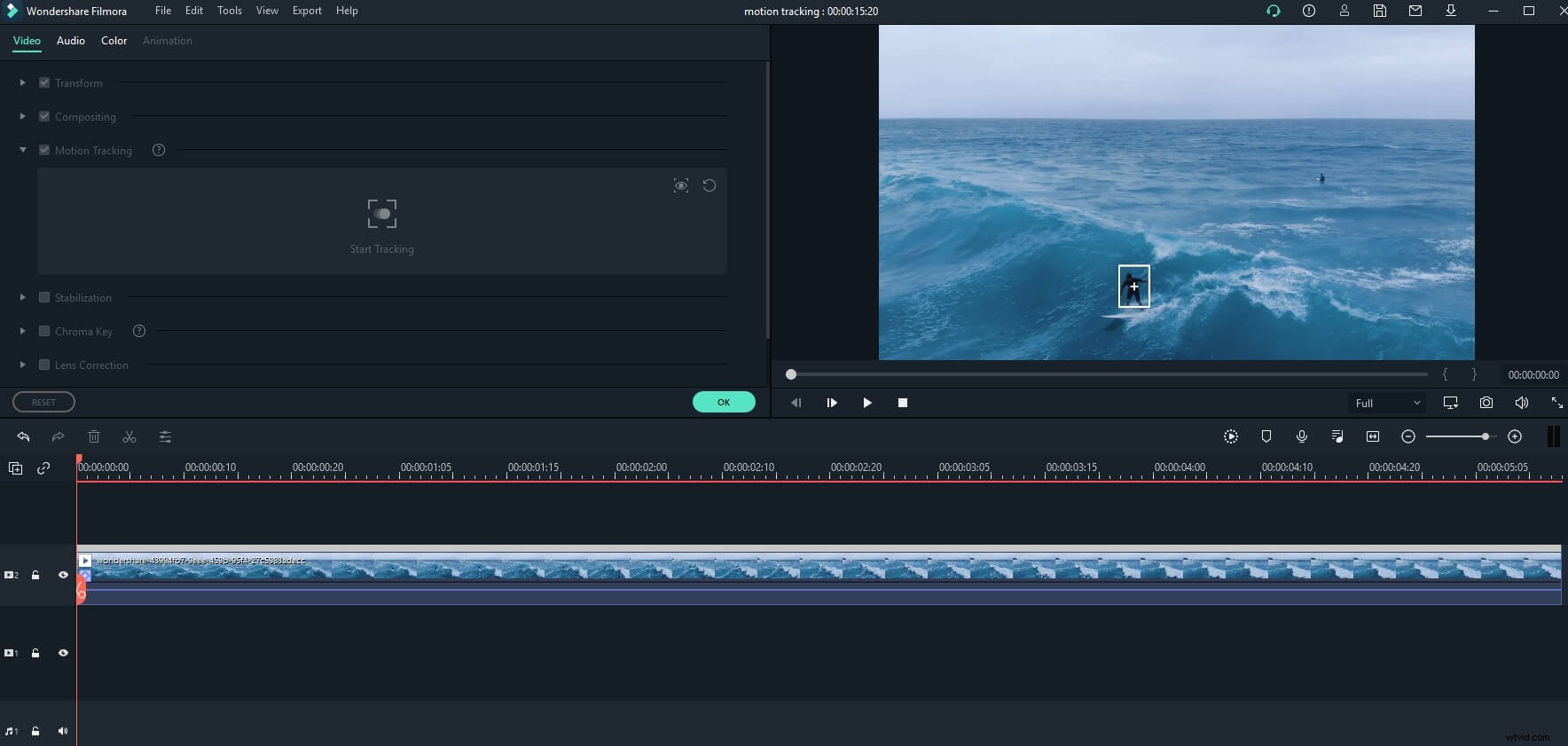
- Kliknutím na nabídku Start Tracking zahájíte vykreslování sledování motoru a Video editor Filmora automaticky vypočítá dráhu pohybu.
- Nyní přejděte na kartu Titulky a přetáhněte titulky, nadpisy, spodní 3. nebo popisek do stopy těsně nad videem se sledovaným pohybem. Přizpůsobte si texty, upravte jejich velikost, polohu atd. v okně náhledu.
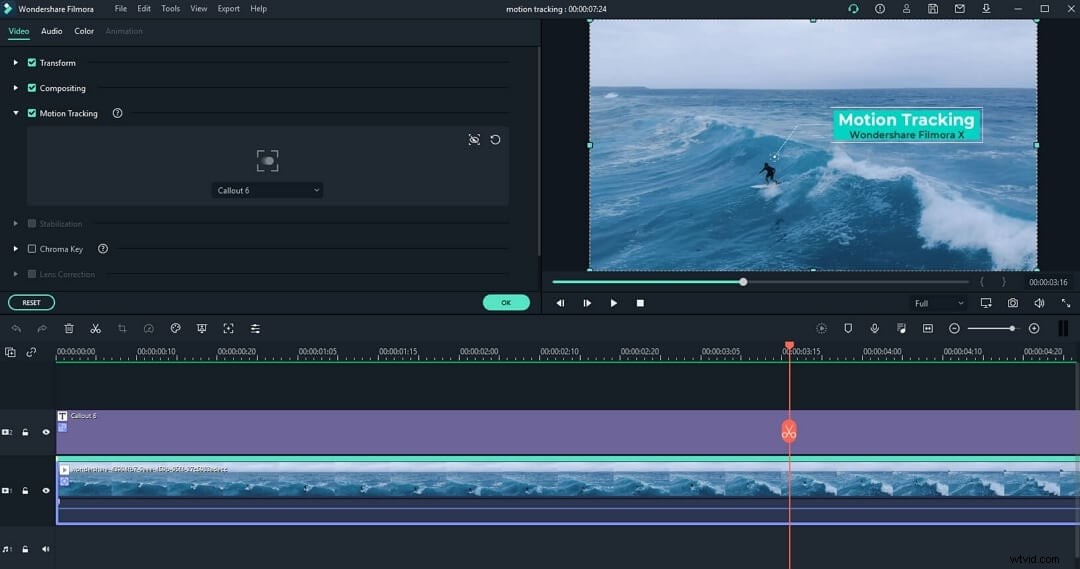
- Dále dvojitým kliknutím na videozáznam přejděte do možnosti Pohybová stopa. Vyberte titul jako sledujícího. Přehrajte video a uvidíte, že se text bude podle toho pohybovat.
Níže je krok za krokem video tutoriál o tom, jak používat funkci sledování pohybu ve Filmoře. Sledujte dál.
2. FilmoraPro
Cena: Zdarma (vodoznak) nebo 149,99 $
Operační systém: Windows a Mac
FilmoraPro je profesionální video editor. Rozhraní je dostatečně intuitivní, aby proměnilo amatéry v profesionály. Na druhou stranu střihová schopnost je na úrovni kina.
FilmoraPro dokáže analyzovat klipy a přiřadit sledovací body pro automatické sledování. Celkový proces je velmi hladký. Na přidaný text lze použít další grafické efekty, jako je rotace, poskakování, stín atd. Ruční sledování je možné, ale automatické sledování funguje dobře a doporučujeme, abyste se toho drželi.
Jak provádět sledování pohybu textu ve FilmoraPro?
- Importujte svůj klip do aplikace Filmora Pro a kliknutím na ikonu T povolte funkci úpravy textu.
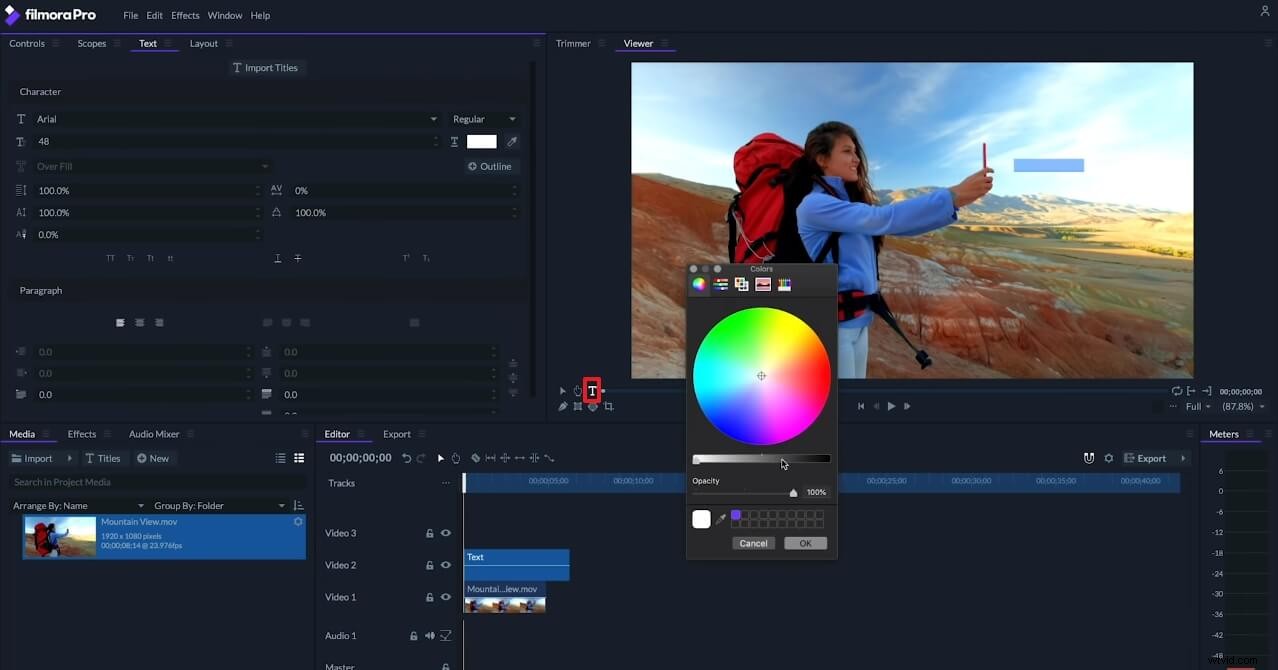
- Zadejte text, změňte styl, polohu a trvání časové osy textové vrstvy podle polohy a trvání videa se sledováním pohybu
- Na kartě Efekty zadejte do vyhledávacího pole pohybovou stopu a poté ji vyberte
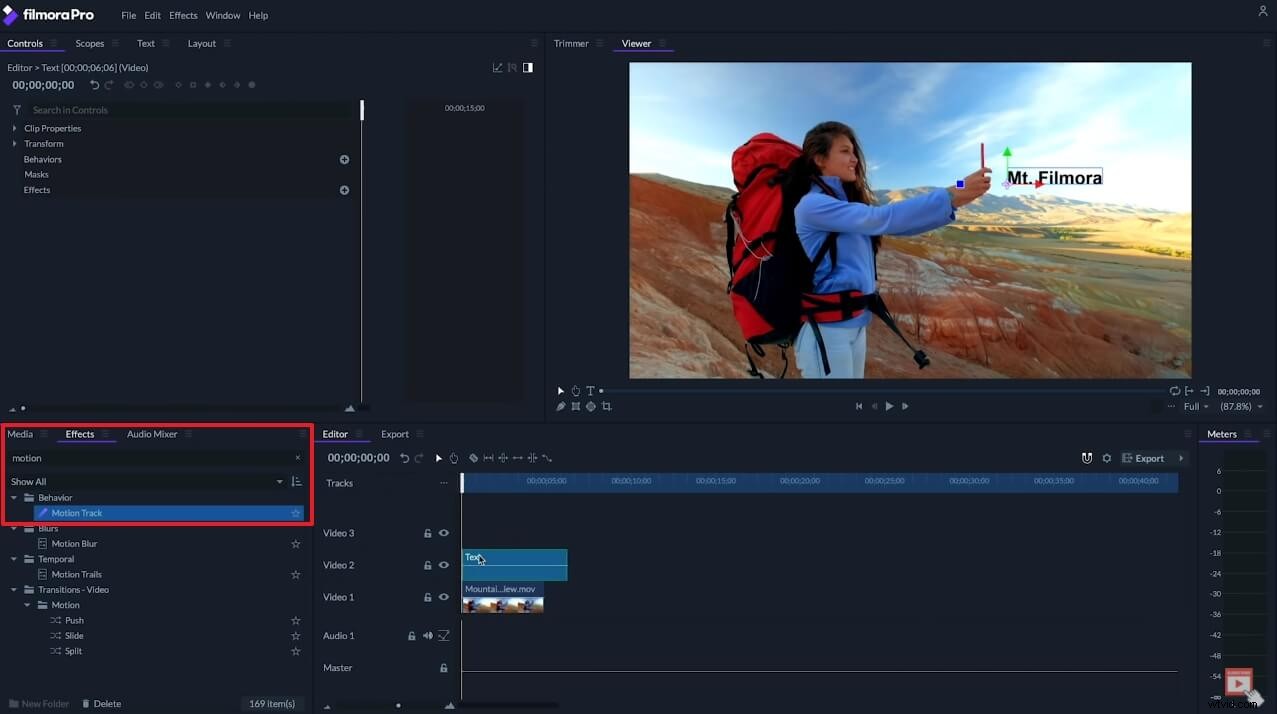
- Klikněte na rozbalovací šipku vedle položky Pohybová stopa → Pohyb z → Vyberte klip ze seznamu
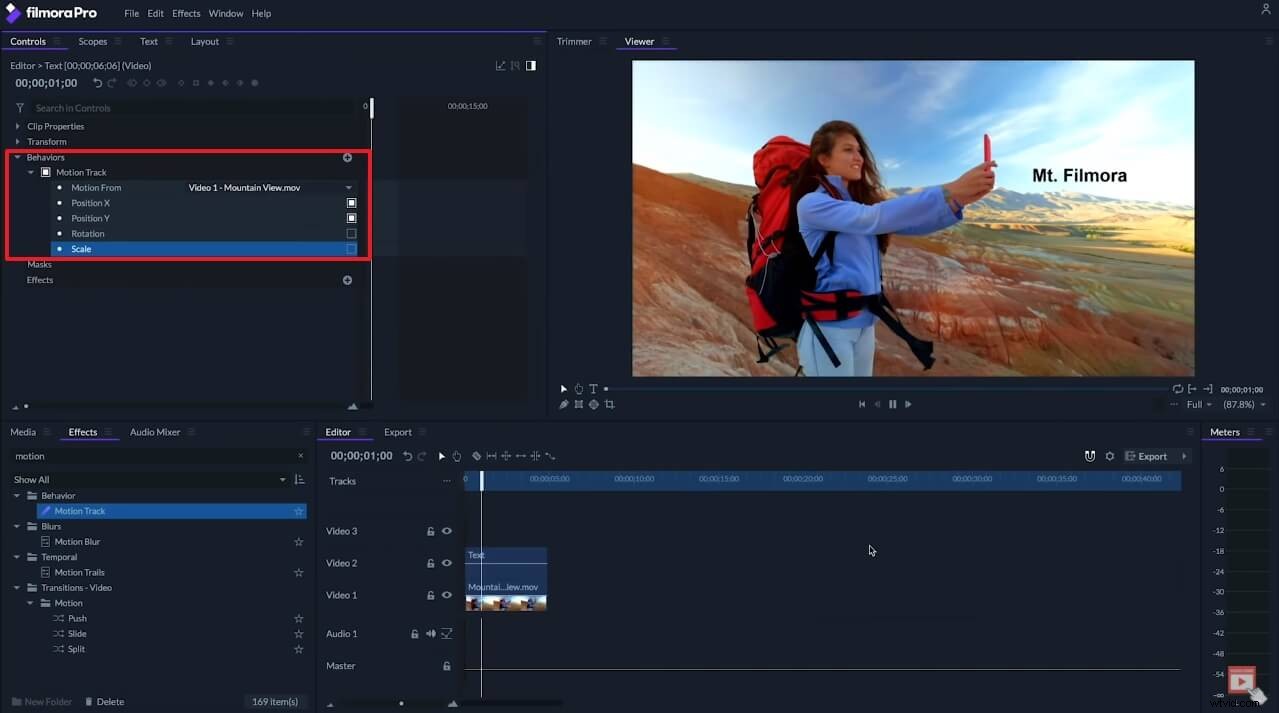
- Po dokončení analýzy se ve vašem záznamu objeví značky „X“ a poté musíte nakreslit oblast, kterou chcete sledovat. )
- Vyberte značky „X“ objektu, který chcete sledovat. Svůj výběr můžete také přidat, odebrat nebo nahradit.
- Přehrajte si časovou osu a zkontrolujte, jak vypadá
To je vše. Neváhejte prozkoumat všechny možnosti, abyste mohli sledování vyladit.
3. Premiere Pro CC
Cena: 14denní zkušební verze, minimálně 20,99 $/měsíc
Operační systém: Windows, Mac
Adobe Premiere Pro je špičkový video editor. Premiere Pro CC má všechny editační nástroje, které profesionální video editor potřebuje.
Premiere Pro nemá žádnou funkci automatického sledování, která by připnula text k videu. Proto musíte ručně umístit text a přidat klíčové snímky snímek po snímku. Ale celkové potřebné úsilí a konečný výsledek se příliš neliší od tradičních editorů.
Jak provádět sledování pohybu textu v aplikaci Premiere Pro CC? [Hlavní kroky]
- Importujte své video na časovou osu
- Přidejte text stisknutím tlačítka „T“ na klávesnici a kliknutím na okno náhledu (vaše záběry)
- Změňte polohu a dobu trvání textové vrstvy na časové ose podle polohy a trvání sledování pohybu
- Ujistěte se, že jste na snímku, ze kterého chcete začít sledovat
- Klikněte na svou textovou vrstvu → poté přejděte na ovládací prvky efektů
- Změňte polohu textu na bod, který chcete sledovat → kliknutím na ikonu stopek přidejte klíčový snímek
- Posuňte o několik snímků dopředu → znovu upravte polohu → přidejte další klíčový snímek
- Nedávejte klíčové snímky příliš blízko nebo příliš daleko od sebe
- Přehrajte si to a zkontrolujte → upravte polohu a počet klíčových snímků, pokud se vyskytnou nějaké problémy
Celý proces je poměrně snadný, i když zdlouhavý. Ale proces se velmi zkomplikuje, když máte ve svém klipu dynamičtější pohyb
4. After Effects
Cena: 7denní zkušební verze, 20,99 $/měsíc (individuální)
Operační systém: Windows a Mac
Adobe After Effects je editor, který se zaměřuje na animaci a kreativní kompozici. Tato aplikace byla vyvinuta jako doplněk k Premiere Pro pro vytváření krátkých a efektních pohyblivých grafik a vizuálních efektů pro projekty.
Sledování pohybu v After Effects lze provádět pomocí Point Tracker, který má jednobodové a až čtyřbodové sledování. Mezi další možnosti sledování patří vestavěný 3D Camera Tracker, který vám umožní zpětnou analýzu scény, a spline tracker, který vám umožní sledovat masky na objektu. K dispozici je také Mocha AE, planární tracker od BorisFX. Point Tracker je nejflexibilnější a nejuniverzálnější v After Effects. Použijeme jej k připnutí textu k videu.
Jak provádět sledování pohybu textu v After Effects? [Hlavní kroky]
- Vytvořte novou kompozici/otevřete starou a ujistěte se, že je klip importován
- Vytvořte nulový objekt kliknutím pravým tlačítkem na okno (snímek obrazovky níže)
- Vyberte svůj klip → klikněte na sledovač → klikněte na sledování pohybu
- Objeví se dvě čtvercová pole
- Přesuňte čtverce do bodu, který chcete sledovat (nezapomeňte vybrat objekt s relativně vysokým kontrastem pro snazší sledování)
- Umístěte menší čtverec na objekt, který chcete sledovat
- Druhé pole musí být dostatečně velké (ne příliš velké), aby sledovaný objekt zůstal v tomto čtverci v dalším snímku
- Klikněte na tlačítko analyzovat vpřed (snímek obrazovky výše)
- Pokud se čtvercovému rámečku nepodaří sledovat objekt v žádném snímku, přemístěte jej a pokračujte dál
- Ujistěte se, že je cíl pohybu nastaven na hodnotu null object (např. Null 1)
- Nyní přidejte text
- Kliknutím na nástroj pro výběr biče textové vrstvy jej přetáhněte na prázdný objekt.
- Přehrajte si a zkontrolujte výsledek
- Polohu textu v libovolném rámci můžete ručně změnit úpravou jeho polohy a přidáním klíčového snímku.
jsme hotovi. Jak jsme uvedli výše, jsou k dispozici i jiné typy sledovačů, se kterými můžete experimentovat. Celková funkce sledování je mnohem lepší než u Premiere Pro.
5. Sony Vegas Pro
Cena :30denní zkušební verze, minimálně 19,99 $ měsíčně
Operační systém: Windows
Sony Vegas Pro je nelineární video editor s takzvanou „sílou umělé inteligence“. Je to jeden z mála editorů, který si získal oblibu mezi profesionály i amatéry.
Sledování pohybu textu ve Vegas Pro se provádí pomocí Bézier Masking FX (nová aktualizace zavádí samostatnou kartu pro sledování pohybu). Proces sledování je automatický. Klíčové snímky se vytvářejí automaticky snímek po snímku. Není to dokonalé, ale ve většině případů to zvládne. Když selže správně sledovat objekty, můžete ručně upravit klíčové snímky.
Jak provádět sledování pohybu textu v Sony Vegas Pro? [Hlavní kroky]
- Importujte své video
- Klikněte na své video → přejděte na počáteční bod sledování pohybu textu
- Klikněte na Bézier Masking → přetáhněte výchozí do videa
- Objeví se nová karta možností a v okně náhledu se zobrazí čtvercové pole s kruhem (sledovací pole).
- Přejděte na Obecné možnosti → nastavte prolnutí na 1 000
- Přejděte na masku 1 → Sledování → možnosti → nastavte přesnost na vysokou → nastavte interval klíčových snímků mezi 1 a 5
- Umístěte černou tečku sledovacího pole do bodu, který chcete sledovat
- Klikněte na start pod možností intervalu klíčových snímků
- Po dokončení zpracování → přejděte na nástroje → rozšíření → přidejte text do stopy pohybu → klikněte na tlačítko OK na kartě pozice textu
- Zadejte text, pokud chcete, upravte jej
- Přehrajte si a zkontrolujte výsledek
Závěr:
Jak jsme viděli výše, všechny editory mají nějakou funkci automatického sledování, Premiere Pro je jedinou manuální výjimkou. Všechny odvádějí poměrně dobrou práci, pokud jde o připínání textu k videu. Profesionálové by byli spokojenější s přidanou všestranností a ovládáním v After Effects. Filmora, FilmoraPro, Vegas Pro a Premiere Pro jsou na druhou stranu vhodnější pro amatéry.
